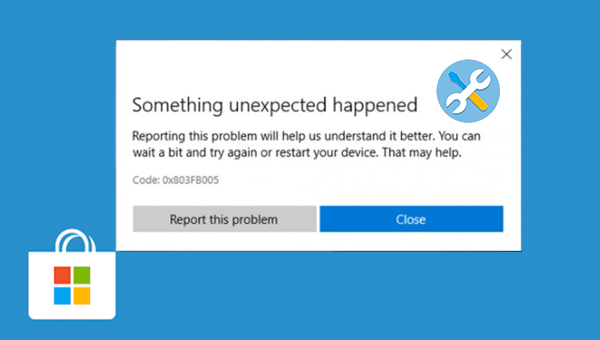
Windows错误代码0x803FB005一般出现在通过Windows应用商店下载应用时,该错误可能与应用商店故障、第三方防病毒软件过度防护、未及时更新安装Microsoft发布的修补程序以及系统文件损坏等有关。下面将介绍一些实用的修复方法。
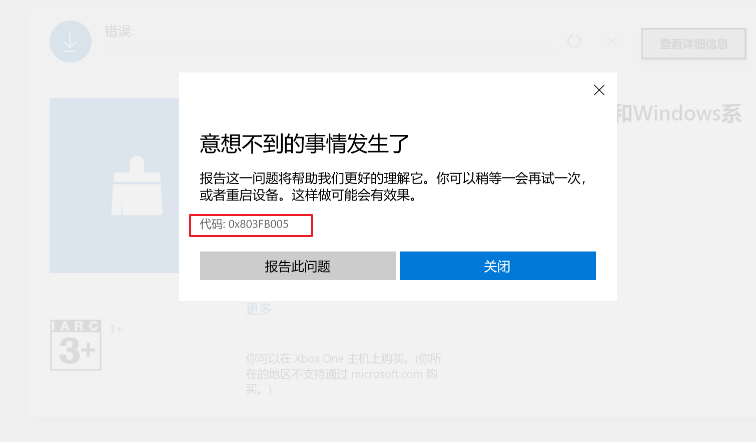
有些第三方防病毒软件会存在过度保护和错误拦截应用程序的问题,因此我们可以在下载应用之前关闭防病毒软件,之后再下载,查看问题是否解决。
Microsoft Store(应用商店)如果存在故障,也可能导致错误代码0x803FB005。我们可以通过重置Microsoft Store来修复一些故障。具体操作步骤如下:
步骤1:右键点击【开始】,选择【应用和功能】。
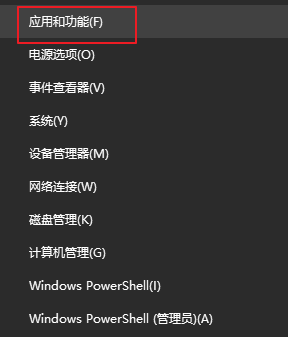
步骤2:在应用和功能界面,查找【store】并点击【Microsoft Store】下面的【高级选项】。
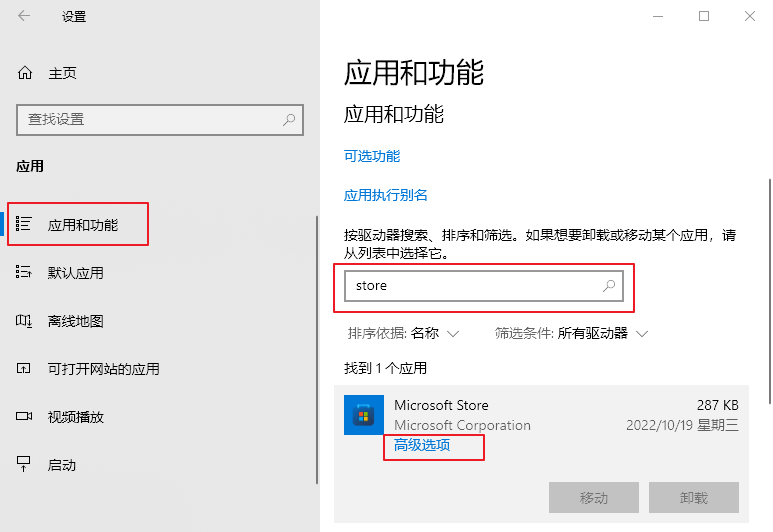
步骤3:找到【重置】按钮并点击它,重置时会删除此应用的数据。若您不希望删除数据,也可以先尝试【修复】功能。操作完成后请重启计算机,再查看问题是否解决。
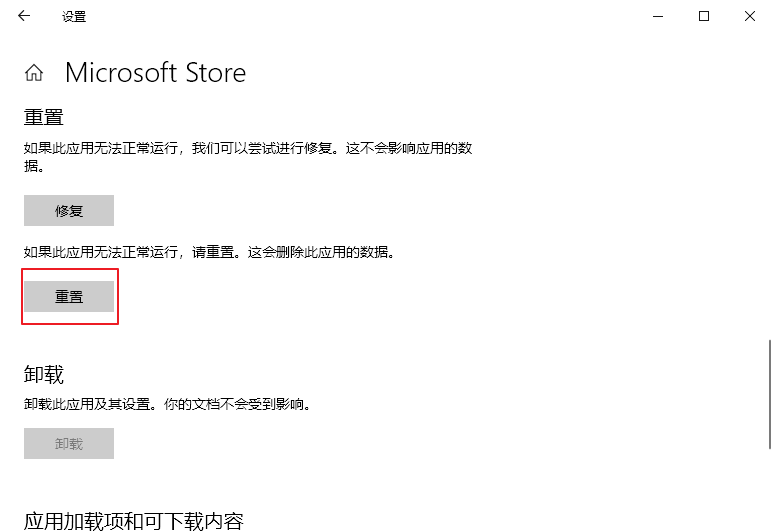
疑难解答是Windows系统内置的一项故障排查工具,它能够帮助用户排查到一些问题并修复。因此我们可以运行Windows应用商店疑难解答以解决此问题。步骤如下:
步骤1:运行计算机,同时按下键盘里的【Windows+I】键以打开设置界面。之后点击进入到【更新和安全】选项中。
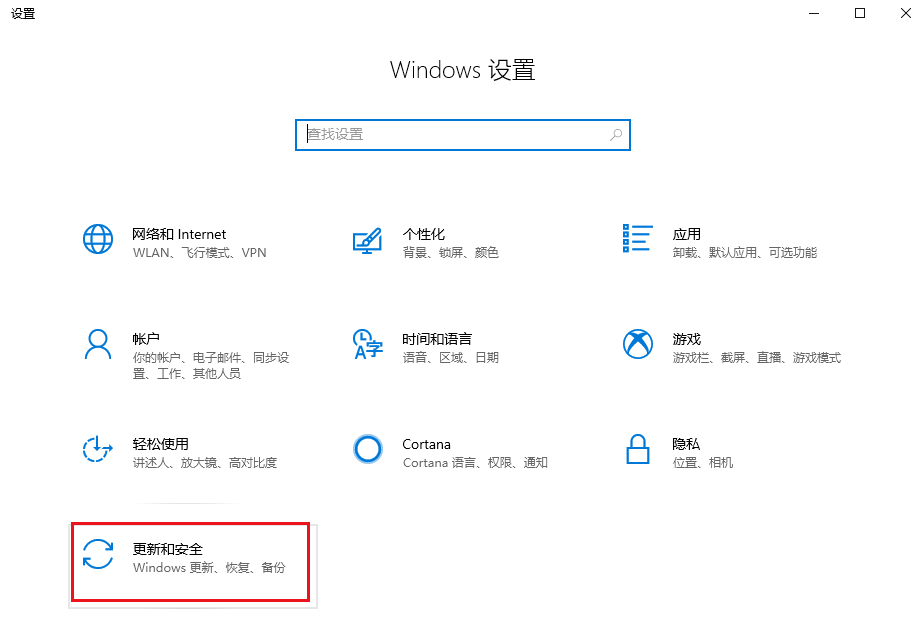
步骤2:选择【疑难解答】之后点击【其他疑难解答】。
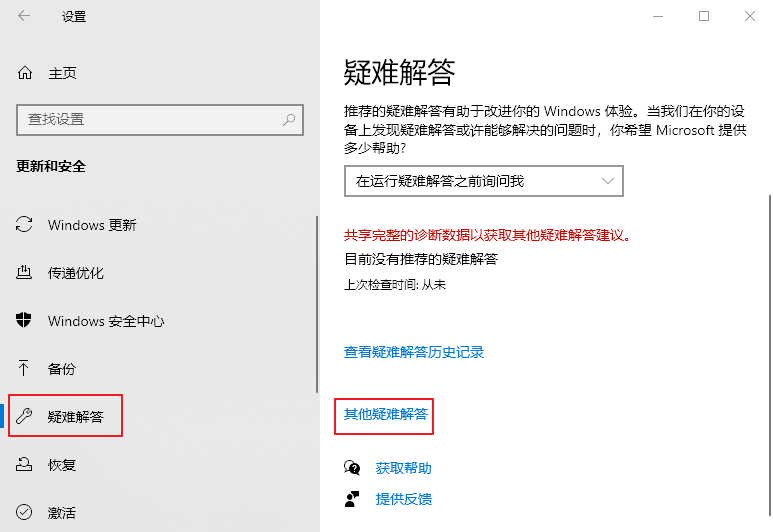
步骤3:找到并点击【Windows应用商店应用】,然后点击【运行疑难解答】。之后根据提示进行修复,之后请重启计算机,查看问题是否解决。
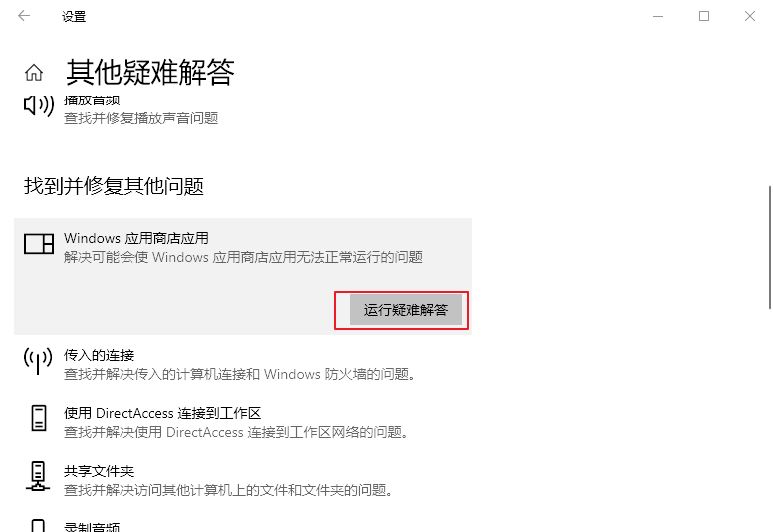
微软会针对一些故障提供修补程序,需要我们及时更新和安装修补程序,具体步骤如下:
步骤1:运行计算机,在左下角搜索框内查找【Windows更新设置】选项并进入。
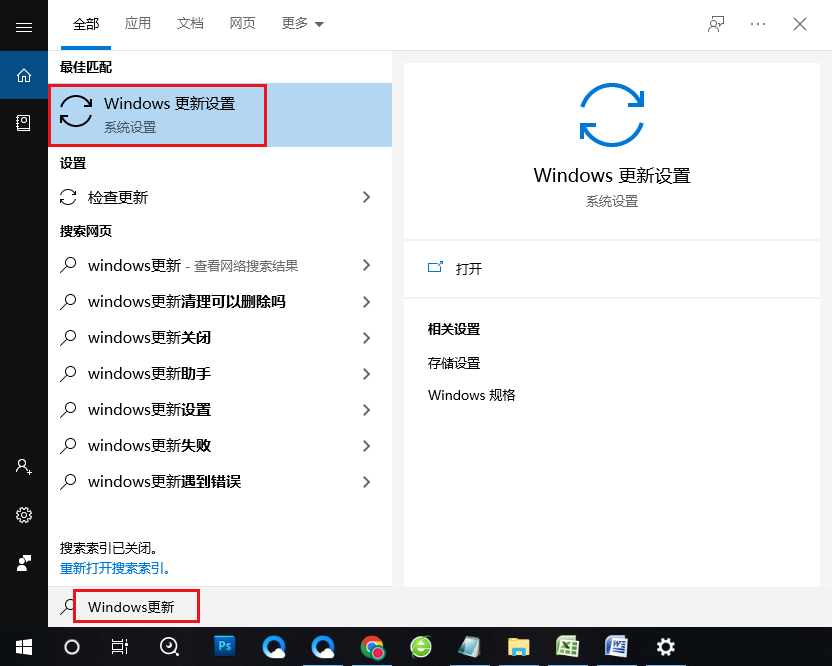
步骤2:接下来,在Windows设置界面里在左侧选择【Windows更新】,右侧点击【检查更新】。若已检测到有项目需要更新安装,请根据提示进行操作。之后重启计算机,查看问题是否解决。

SFC(系统文件检查器)和DISM(部署映像服务和管理)工具,是Windows系统内置的实用程序,它们能够扫描系统文件的错误并自动修复它们。若错误代码0x803FB005与系统文件损坏有关,则可以尝试此方法。
步骤1:在左下角搜索框内搜索【cmd】,右键点击【命令提示符】并选择【以管理员身份运行】打开命令提示符工具。
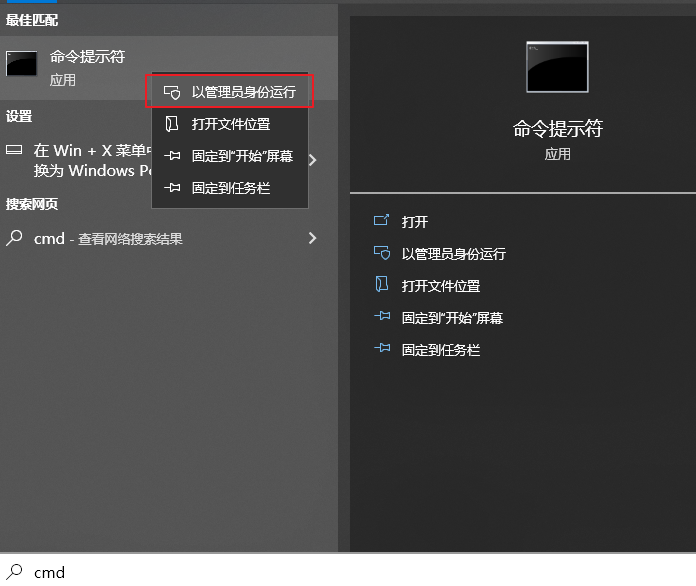
步骤2:在打开的命令提示符窗口里,输入命令【SFC /scannow】并按下【Enter】键。接下来系统文件检查器会进行系统扫描,并修复有问题的系统文件。若提示SFC无法修复损坏的文件,请继续接下来的步骤。
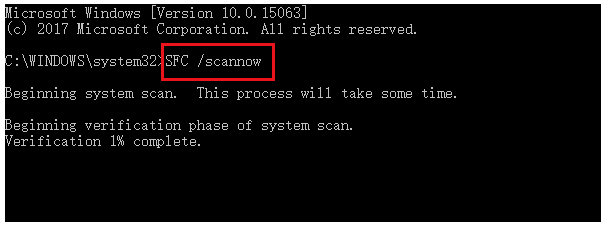
步骤3:在打开的命令提示符窗口中输入【Dism /Online /Cleanup-image /RestoreHealth】并按下【Enter】键以修复损坏的系统文件。待命令执行完成之后,可以再次运行【SFC /scannow】,之后重启计算机并重新进行Windows更新,查看当前问题是否已解决。
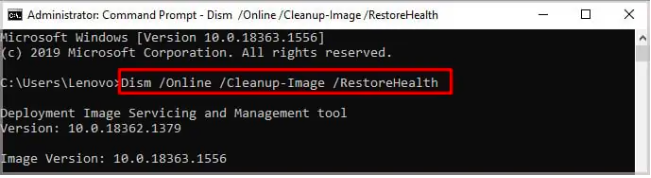
都叫兽™数据恢复软件是一款专业的数据恢复软件,支持恢复文档、照片、视频、压缩文件等多种类型的数据。在发生意外删除文件、清空回收站、格式化硬盘、误删分区等情况时,只要丢失的数据还未被覆盖,该软件就有机会帮助您扫描和恢复文件。该软件具备四个功能模块:文件恢复、格式化恢复、分区恢复和创建镜像,可以满足大部分的数据恢复需求。
借助都叫兽™数据恢复软件恢复文件的具体步骤如下:
步骤1:在Windows电脑中下载安装并运行都叫兽™数据恢复软件,在主界面里选择【文件恢复】选项。
注:请勿将软件安装在需要恢复数据的磁盘中,以免造成数据覆盖。此外,在文件丢失之后,请勿保存新的数据到同一个磁盘分区中,以免丢失的文件损坏或彻底丢失。
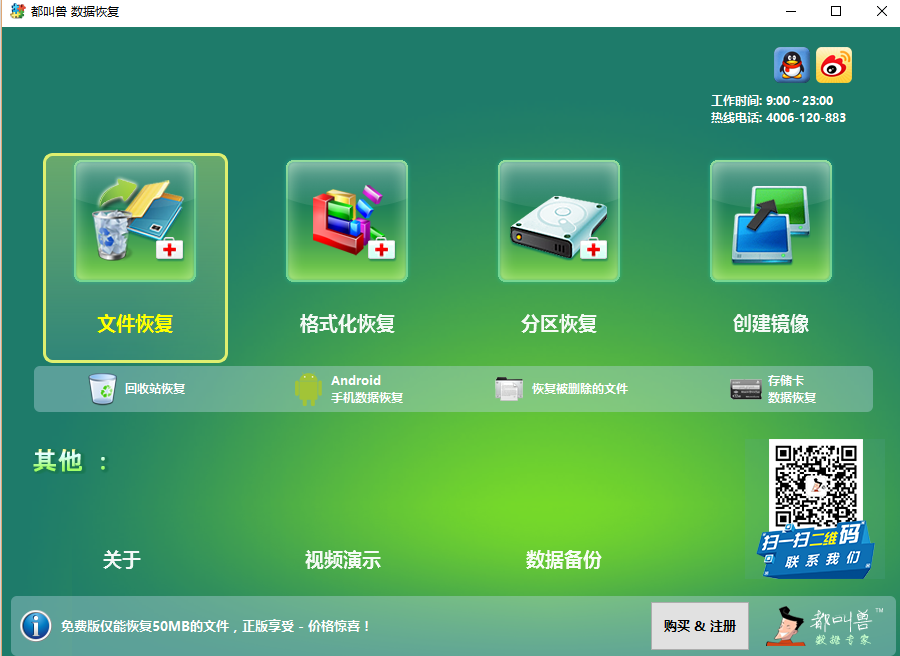
步骤2:接下来,选择丢失数据所在的分区,然后点击【下一步】。
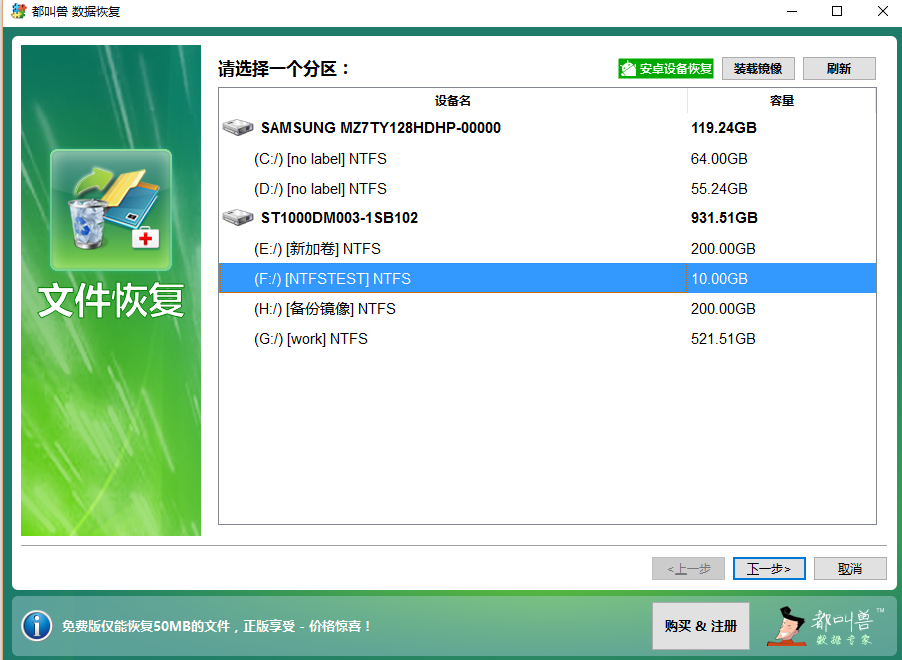
步骤3:选择【快速扫描】选项,点击【下一步】按钮进行扫描。
提示:快速扫描模式只是扫描所选磁盘的剩余空间中前30GB。若扫描后没有找到想要的文件,可以使用深度扫描模式再次尝试对硬盘分区进行全面扫描,花的时间会更多,但能扫描到更多数据。
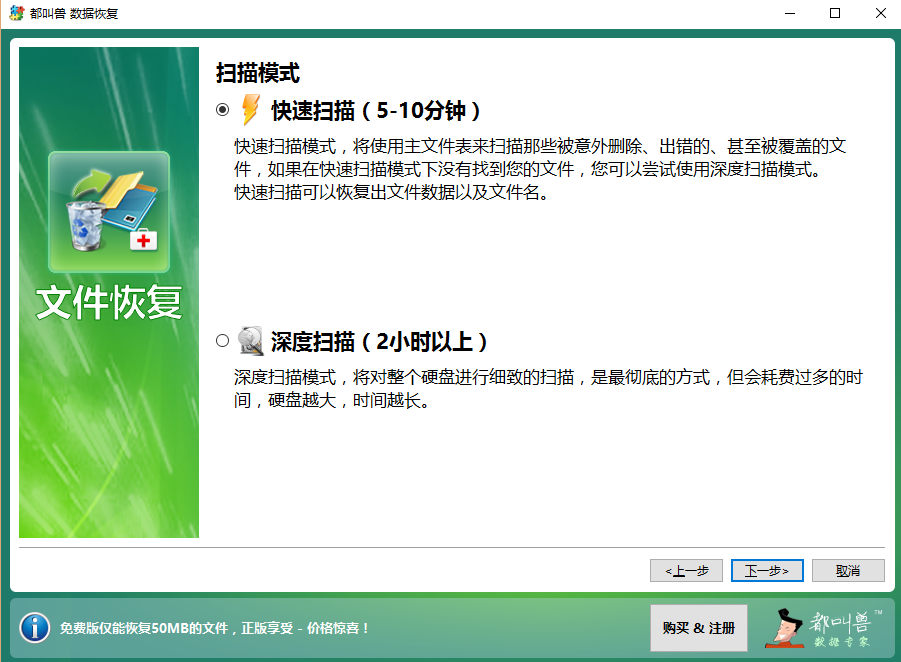
步骤4:等待扫描完成,您可以双击文件进行预览,然后勾选需要恢复的文件,点击【恢复】按钮,将文件恢复到其他磁盘中。
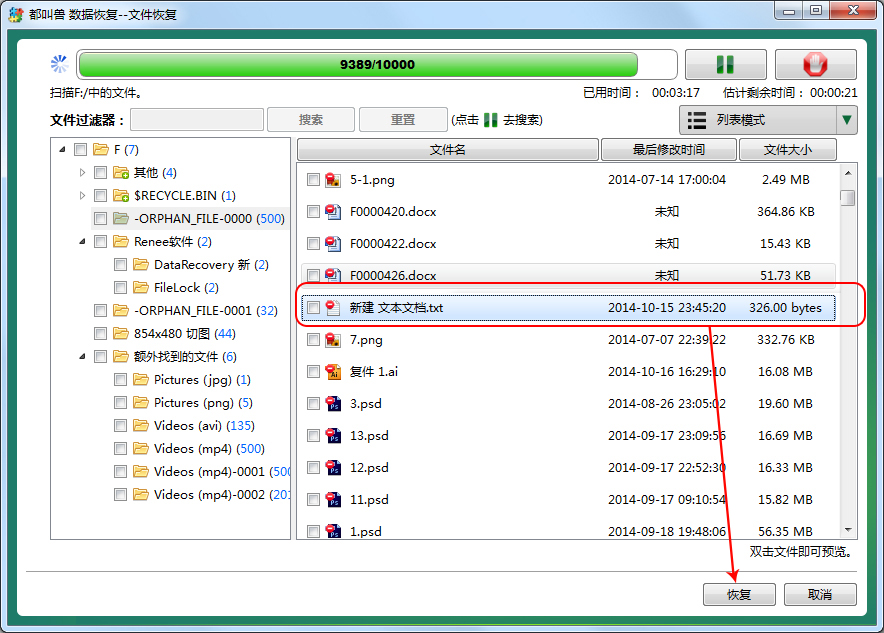





 粤公网安备 44070302000281号
粤公网安备 44070302000281号
